
В тази статия ще разберем как да възстановим зареждащия механизъм на Windows 10 или Windows 8.1 на компютър, работещ в UEFI режим. Увреждането на зареждащия механизъм на Windows 8 може да бъде причинено от инсталирането на втора ОС (Dual Boot конфигурации), неправилни действия от „специалист“ при възстановяване на система след срив, изтриване на „допълнителни“ данни на скрити дялове, вирус на рансъмуер и редица други причини.
В тази статия ние описваме как да поправим повреден или изтрит зареждащ механизъм в Windows 10 и Windows 8.1 / 8 на системи с EFI, което би трябвало да помогне, ако системата не се стартира поради липсващ или повреден файл с конфигурация за зареждане на EFI \ Microsoft. \ Зареждане \ BCD. Инструкциите за възстановяване на bootloader в Windows 7 са малко по-различни - вижте статията Възстановяване на изтрити дялове на EFI и зареждащия механизъм в Windows 7.
Съдържание:
- Грешка при зареждане Липсват данни за конфигурация на зареждане за вашия компютър: EFI \ Microsoft \ Boot \ BCD
- Автоматично възстановяване на стартиращия Windows
- Възстановяване на ръчно зареждащо устройство за Windows с помощта на зареждащ диск
Грешка при зареждане Липсват данни за конфигурация на зареждане за вашия компютър: EFI \ Microsoft \ Boot \ BCD
Повредата на зареждащия механизъм на Windows 10 / 8.1, инсталиран в режим UEFI, може да бъде посочена от невъзможността за зареждане на системата и появата на нов син „екран на смъртта“ с грешката:

Файл: \ EFI \ Microsoft \ Boot \ BCD
Код на грешката: 0xc000000f
В руската версия на Windows грешката може да е тази:
Компютърът ви се нуждае от ремонтЛипсват или липсват данни за конфигурация за изтегляне за вашия компютър
Файл: \ EFI \ Microsoft \ Boot \ BCD
Код на грешката: 0xc000000f
Всичко това може да показва повреда или дори пълно премахване на конфигурацията на bootloader на Windows 8 - Данни за конфигурация на зареждане (BCD). Възстановяването на BCD зареждащия механизъм с помощта на един от обсъжданите по-рано методи (1, 2) ще се провали: когато се опитате да изпълните командата BCDEDIT системата дава грешка:
Заявеното системно устройство не може да бъде намерено
Факт е, че конфигурацията на BCD BCD зареждащия инструмент в Windows 10/8, инсталиран в UEFI режим, се съхранява на отделен хитрост раздел EFI (С размер 100 mb с файловата система FAT32), която bcdedit помощната програма не вижда и следователно не може да контролира конфигурацията на bootloader в нея.
Автоматично възстановяване на стартиращия Windows
Процедурата за автоматично възстановяване на зареждащия механизъм, свързана в средата за възстановяване на Windows (WinRe), обикновено е безсилна в такива случаи. Но все пак си заслужава да опитате:
- Опитайте да стартирате от диска за възстановяване / диска за зареждане на Windows 10
- На екрана за инсталиране щракнете Възстановяване на системата
- След това изберете отстраняване на неизправности -> Възстановяване на обувки и изберете ОС, чийто зареждащо устройство искате да опитате да възстановите.

- Но най-вероятно резултатът ще бъде отрицателен: Възстановяването при стартиране не успя да възстанови компютъра

Възстановяване на ръчно зареждащо устройство за Windows с помощта на зареждащ диск
Нека да преминем към процедурата за възстановяване на руна за зареждащия механизъм на Windows в система с EFI.
Така че, за да възстановите конфигурацията на bootloader (BCD), трябва да стартирате от първоначалния инсталационен DVD диск на Windows 8 (или диск за възстановяване или специално подготвен стартиращ USB флаш устройство) и да отворите прозорец на командния ред: като изберете Възстановяване на системата -> Диагностика -> Команден ред (Възстановяване на системата -> Отстраняване на неизправности-> Команден ред) или чрез натискане на комбинация от клавиши Shift + F10). 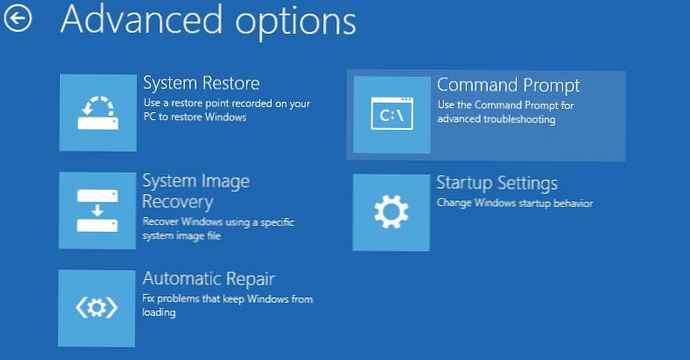
Изпълнете дискарт:
Diskpart
Списък на дисковете в системата:
списък диск
Изберете устройството, на което е инсталиран вашия Windows (ако има само един твърд диск в системата, индексът му трябва да е 0):
sel диск 0
Избройте дяловете в системата:
списък vol
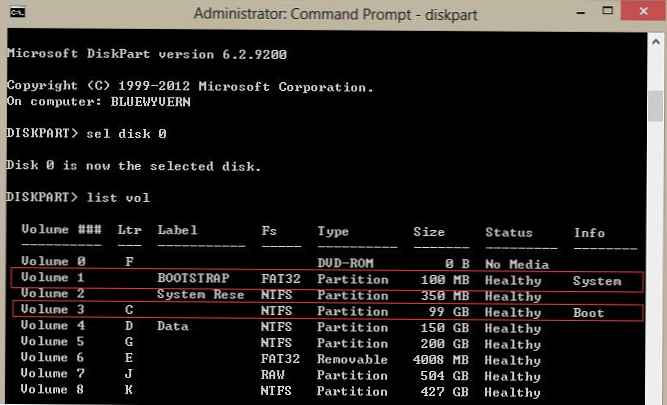
В нашия пример може да се види, че дялът на EFI (може да се определи по размер от 100 MB и файлова система FAT32) има индекс том 1, а дялът за зареждане с инсталирана система Windows (може да бъде както Windows 10, така и Windows 8.1 / 8) - том 3.
Присвойте скрито писмо на устройството на скрития дял на EFI:
изберете том 1
присвойте буква M:
Трябва да се появи ред, показващ, че буквата на устройството е присвоена успешно на дяла на EFI:
Diskpart успешно присвои буквата на устройството или точка на монтиране.
Завършваме работата с diskpart:
изход
Нека да отидем в директорията с товарача в скрития раздел
cd / d m: \ efi \ microsoft \ boot \
В този случай m: е буквата на устройството, зададена на секцията UEFI точно по-горе. Ако директорията \ EFI \ Microsoft \ Boot \ липсва (Системата не може да намери грешка, посочена по пътя), опитайте следните команди:
cd / d M: \ Зареждане \
или
cd / d M: \ ESD \ Windows \ EFI \ Microsoft \ Boot \
Създайте отново сектора за зареждане на началния дял:
bootrec / fixboot
Използвайте командата attrib, за да премахнете скритите, само за четене и системните атрибути от BCD файла:
attrib BCD -s -h -r
Изтрийте текущия конфигурационен файл BCD, като го преименувате (запазване на старата конфигурация като резервно копие):
ren BCD BCD.bak
Използване на полезност bcdboot.exe ние пресъздаваме BCD хранилището, като копираме файловете на средата за зареждане от системната директория:bcdboot C: \ Windows / l en-us / s M: / f ВСИЧКИ
където, C: \ Windows - път към директорията с инсталиран Windows 8.
/ f ВСИЧКИ - означава, че трябва да копирате файловете за среда за зареждане, включително файлове за компютри с UEFI или BIOS (теоретична способност за зареждане на EFI и BIOS системи)
/ l en-us - тип на системния локал. По подразбиране е en-us - английски (САЩ) .
bcdboot C: \ Windows / L ru-ru / S M: / F ALLВъзможни грешки:
- BFSVC Грешка: Не може да се отвори магазинът на шаблони BCD. статус - [c000000f] - проверете коректността на въведената команда и дали използвате локализиран Windows, в този случай трябва правилно да зададете кода на езика на системата (код на местен език)
- BFSVC Грешка: Грешка при копиране на файлове за зареждане Последна грешка = 0x570 - опитайте да проверите диска с командата CHKDSK M: / F
Изпълнете командите:
bootrec / scanos
bootrec / rebuildbcd
Остава да рестартирате компютъра, след което елементът на Windows Boot Manager трябва да се появи в избора на устройства за зареждане, където можете да изберете да стартирате желаната ОС. Конфигурацията на BCD bootloader успешно възстановена!













